Table of Contents
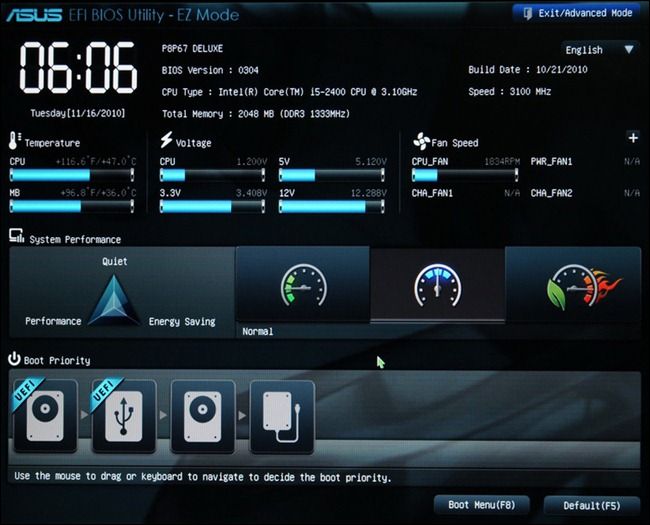
Với nhiều tính năng vượt trội hơn hẳn so với BIOS truyền thống, UEFI hiện nay đã và đang trở thành điều tất yếu trong tất cả các loại máy tính. Vậy bạn đã hiểu rõ UEFI là gì cũng như những tính năng vượt trội của nó so với BIOS truyền thống hay chưa? Hãy cùng tìm hiểu trong bài chia sẻ dưới đây của GhienCongNghe.
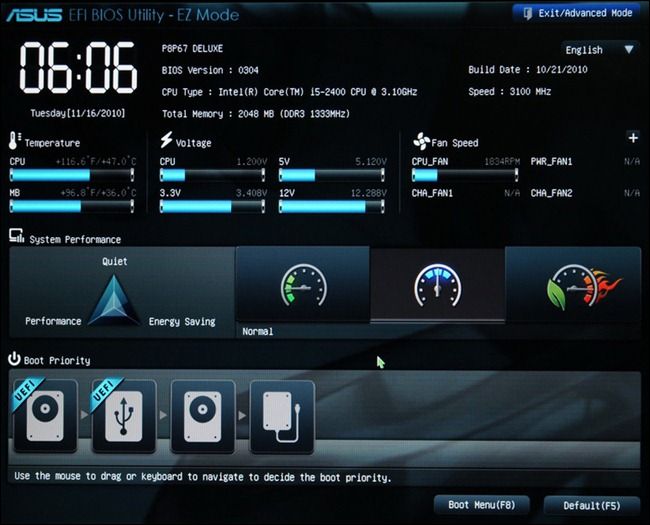
UEFI là gì?
UEFI hay Unified Extensible Firmware Inter, là một phần mềm mở rộng để kết nối máy tính với hệ điều hành. UEFI được phát triển nhằm mục đích cải thiện những hạn chế của phần mềm BIOS truyền thống. Nó mang lại cho máy tính một hiệu năng tốt hơn cùng với các chức năng hiện đại hơn.
Xem thêm:
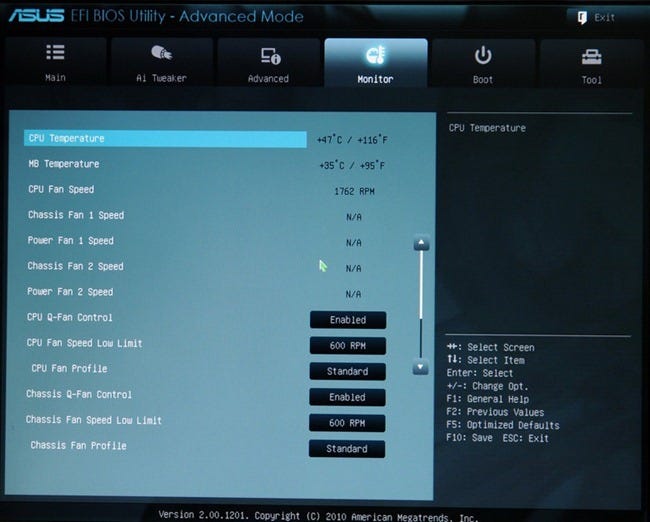
Màn hình hiển thị UEFI.
So với BIOS thì sự vượt trội của UEFI là gì?
Hầu hết những mẫu Mainboard được hỗ trợ sẵn UEFI mới có thể sử dụng được nó. Vậy nên, nếu máy tính của bạn đang sử dụng BIOS truyền thống thì các bạn sẽ không sử dụng được UEFI cũng như tận dụng được những tính năng ưu việt mà nó mang lại.
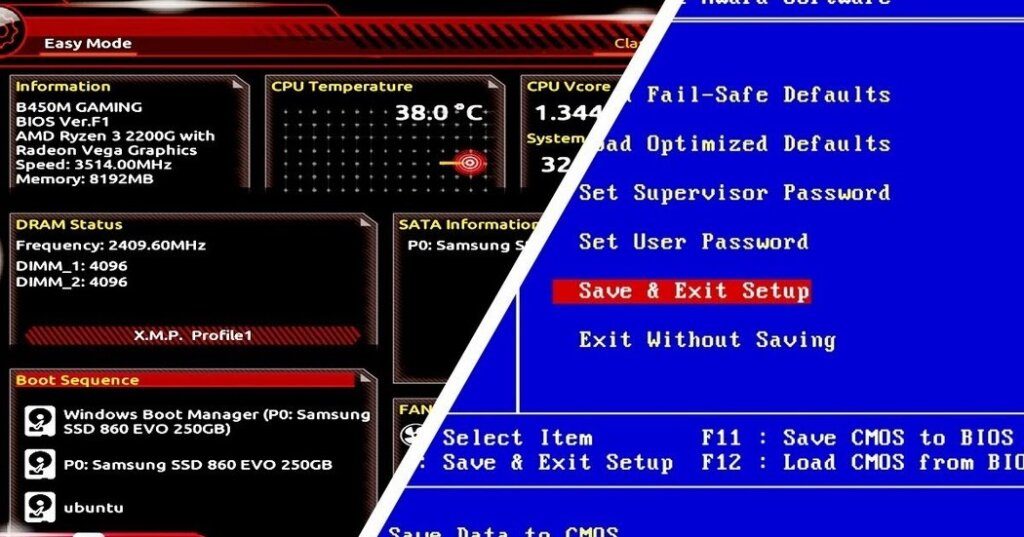
- Đa số các thiết bị hỗ trợ UEFI đều có hỗ trợ giả lập BIOS, điều này có nghĩa là bạn có thể dùng BIOS trên máy có UEFI nhưng tuyệt nhiên không thể cài UEFI trên máy dùng BIOS.
- Firmware UEFI có thể khởi động ổ cứng có dung lượng lớn hơn 2.1Tb và giới hạn thực tế của nó là 9.4 Zettabytes, gấp 3 lần toàn bộ dữ liệu trên Internet. Điều này có được là do UEFI sử dụng GPT thay vì MBR và cũng vì UEFI chạy các mã thực thi chứ không thực hiện quét ổ đĩa.
- UEFI có thể chạy các hệ thống 32-bit và 64-bit với nhiều không gian địa chỉ hóa hơn BIOS, giúp quá trình khởi động nhanh hơn.
- Màn hình thiết lập của UEFI cũng hiện đại hơn so với BIOS. Có thể điều khiển bằng chuột thay vì các mũi tên như BIOS với phần hiển thị đồ họa rõ ràng, sắc nét hơn.
- Các tính năng mới mẻ như Secure Boot giúp kiểm tra hệ điều hành hoạt động tốt hơn, tránh những vụ tấn công từ bên ngoài.
- Kết nối mạng cũng được tích hợp sẵn vào UEFI giúp bạn khắc phục sự cố và thiết lập từ xa một cách dễ dàng.
Vậy làm sao để truy cập vào UEFI?
Đối với những người dùng phổ thông thì việc chuyển từ BIOS sang UEFI không có quá nhiều khác biệt. Tuy nhiên, nếu bạn sử dụng các loại ổ cứng có dung lượng lớn từ 2.2Tb trở lên, các bạn sẽ thấy khác biệt rõ ràng.
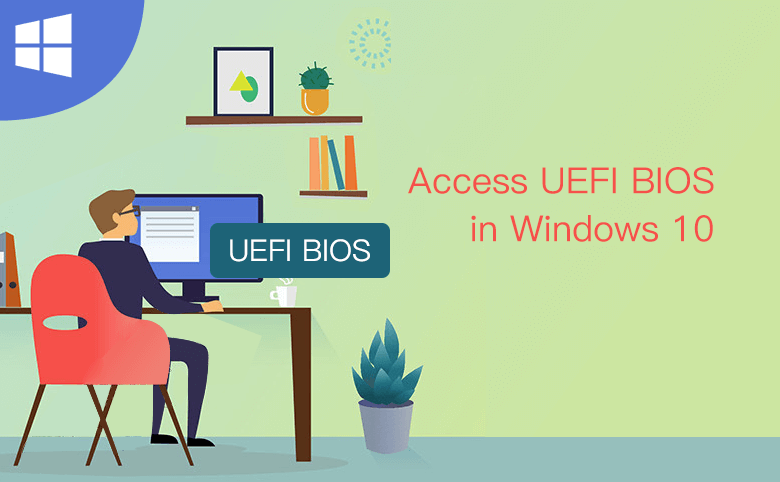
Truy cập vào UEFI từ Setting
Bước 1: Các bạn vào Setting của máy tính
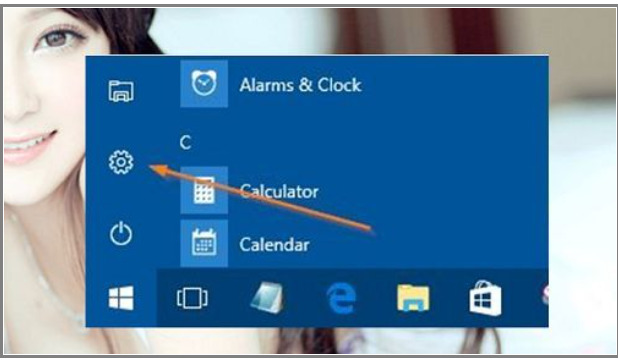
Bước 2: Các bạn chọn Update & Security
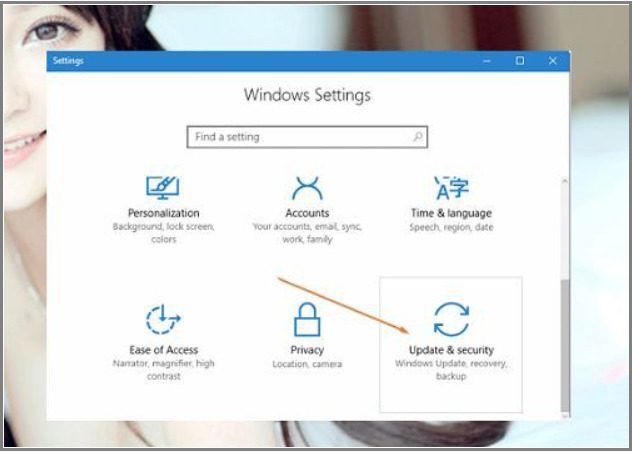
Bước 3: Chọn mục Recovery, kéo xuống phía dưới và tiếp tục chọn Restart now trong mục Advanced startup
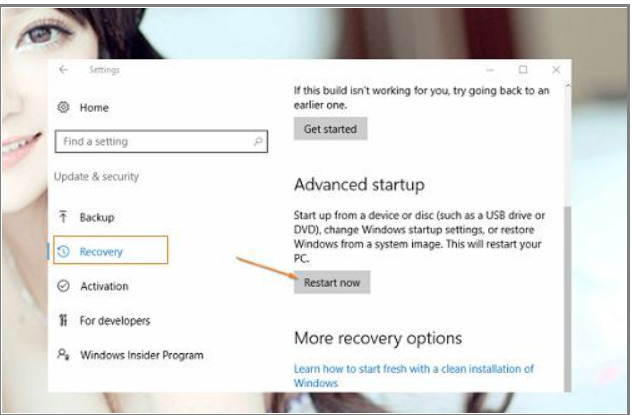
Bước 4: Sau khi máy tính khởi động lại, màn hình hiển thị Choose an option sẽ hiện ra, các bạn chọn Troubleshoot.
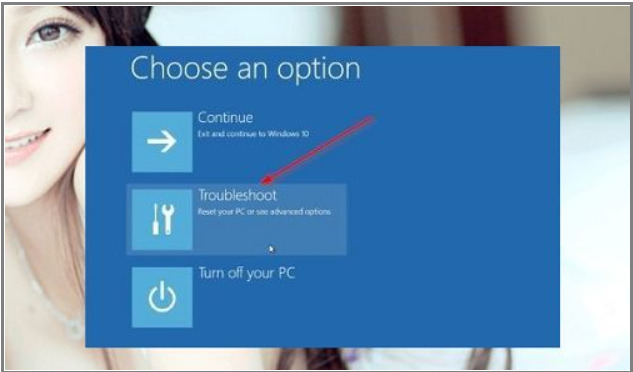
Bước 5: Tại màn hình Troubleshoot chọn Advanced options
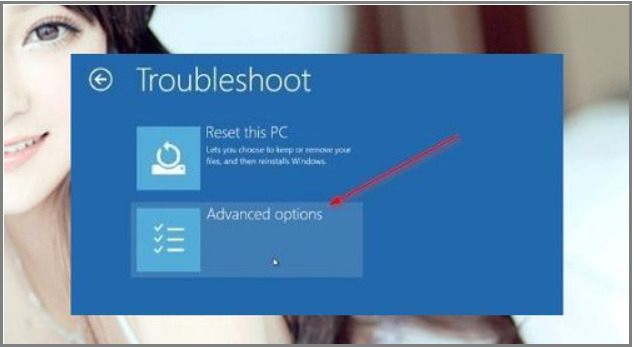
Bước 6: Nhấn chọn mục UEFI Firmware Setting tiếp tục chọn Restart để truy cập vào Menu UEFI.
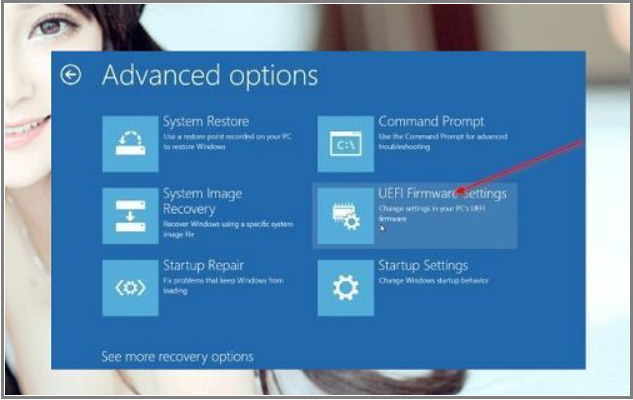
Sử dụng lệnh Command Prompt
Nếu như vì một vài lý do nào đó mà bạn không thể mở được UEFI theo cách phía trên thì các bạn có thể sử dụng các lệnh để làm điều đó.
Bước 1: Kích chuột phải vào biểu tượng Window và chọn Command Prompt (Admin)
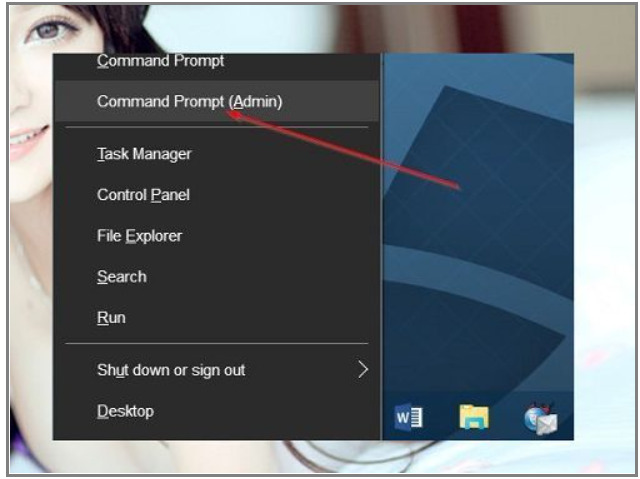
Bước 2: Tại cửa sổ Command Prompt, nhập lệnh shutdown.ex/r/o và nhấn Enter
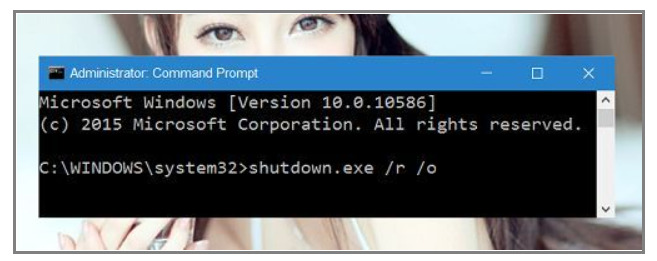
Bước 3: Sau khi chạy xong, một thông báo sẽ hiện ra “You are about to sign off”. Và sau khi khởi động lại xong thì bạn có thể tiến hành theo các bước như phương án đầu tiên.
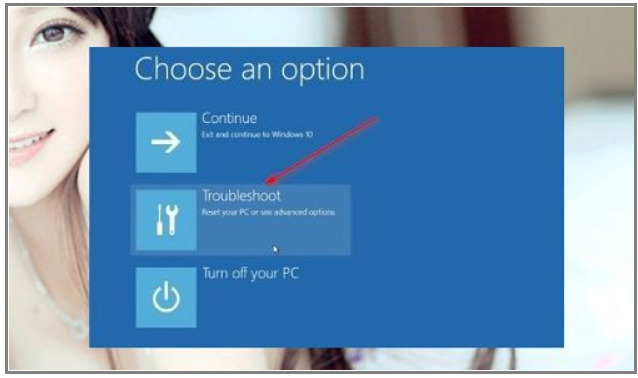
Sử dụng tổ hợp phím
Bước 1: Chọn Start > Power và sau đó giữ phím Shift và nhấn Restart
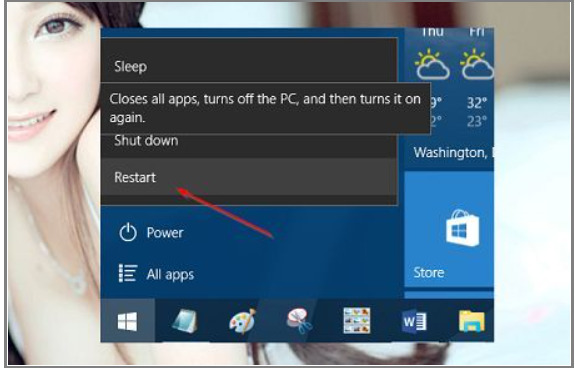
Bước 2: Sau khi khởi động lại, bạn sẽ ở màn hình Choose an option, và tiếp theo hãy làm tiếp các bước sau bước 4 ở phương pháp đầu tiên.
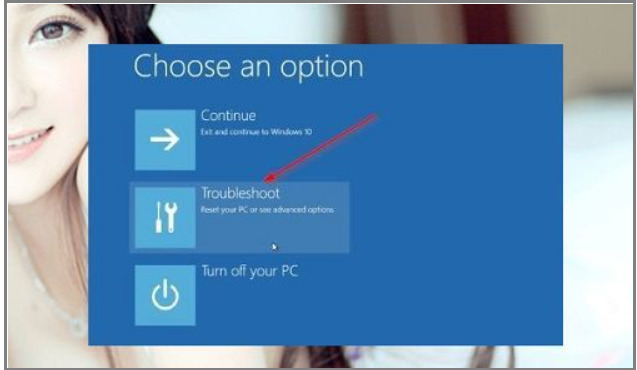
Bài viết liên quan đến UEFI và BIOS bạn có thể quan tâm:
Và trên đây là những chia sẻ của GhienCongNghe về UEFI là gì. Mong những thông tin trên có ích cho bạn. Đừng quên ghé thăm GhienCongNghe thường xuyên để có được những kiến thức công nghệ mới mẻ mỗi ngày.
Tham khảo HowtoGeek










